- 0xc0000017 오류 코드를 찾을 때 가장 먼저 할 수있는 일은 배포 이미지 서비스 및 관리 도구를 실행하는 것입니다.
- 다음 단계는 부팅 구성 불량 메모리를 삭제하는 것입니다. 아래 가이드를 따르십시오.
- 특히 시스템을 업데이트하려고 할 때 오류를 좋아하는 사람은 없습니다. Windows 업데이트 오류 허브 문제를 해결하는 데 필요한 모든 가이드를 찾을 수 있습니다.
- 우리의 Windows 10 오류 허브 이 주제에 대한 수많은 기사로 채워져 있습니다. 거기에서 질문에 대한 답을 확실히 찾을 수 있습니다.

이 소프트웨어는 드라이버를 계속 실행하여 일반적인 컴퓨터 오류 및 하드웨어 오류로부터 안전하게 보호합니다. 간단한 3 단계로 모든 드라이버를 확인하세요.
- DriverFix 다운로드 (확인 된 다운로드 파일).
- 딸깍 하는 소리 스캔 시작 문제가있는 모든 드라이버를 찾습니다.
- 딸깍 하는 소리 드라이버 업데이트 새 버전을 얻고 시스템 오작동을 방지합니다.
- DriverFix가 다운로드되었습니다. 0 이번 달 독자.
마침내 업그레이드하기로 결정했습니다. 윈도우 10 그리고 갑자기, 하늘에서 폭발로, 오류 발생합니다. 예를 들어 코드 0xc0000017의 오류입니다.
이는 많은 사용자가 Windows 10으로 업그레이드하는 동안 발생하는 일반적인 오류입니다. 이를 위해 당면한 문제를 해결하는 데 도움이되는 몇 가지 솔루션을 소개했습니다.
업그레이드하는 데 어려움이 있다면 아래 단계를 확인하세요.
하지만 그렇게하기 전에 컴퓨터가 Windows 10의 최신 주요 업데이트와 호환됩니다., 일부 사용자가 이전 하드웨어와의 일부 비 호환성 문제를 이미보고했기 때문입니다.
Windows 10 업그레이드 오류 0xc0000017을 어떻게 해결할 수 있습니까?
목차 :
- DISM 실행
- 부팅 구성 불량 메모리 삭제
- 업데이트 문제 해결사 실행
- SFC 스캔 실행
- Windows 업데이트 구성 요소 재설정
- Windows 업데이트 서비스가 실행 중인지 확인
- BITS 서비스가 실행 중인지 확인
- DNS 설정 변경
- 새로 설치 수행
수정 – Windows 10에서 업그레이드 오류 0xc0000017
해결 방법 1 – DISM 실행
가장 먼저 할 수있는 일은 배포 이미지 서비스 및 관리 도구를 실행하는 것입니다.
즉, 이 고급 문제 해결 도구는 기본적으로 상승 된 권한의 명령 프롬프트에 기본 제공되는 명령입니다.
이를 통해 손상되거나 불완전한 시스템 파일을 스캔하고 복구 할 수 있습니다.
또한 다음을 사용할 수 있습니다. DISM 소스로서의 설치 미디어 사용을 포함하여 다양한 시나리오와 다양한 방식으로.
아래 설치 미디어를 사용하는 표준 및 절차를 모두 안내합니다.
- 표준 방법
- 시작을 마우스 오른쪽 단추로 클릭하고 명령 프롬프트 (관리자)를 엽니 다.
-
다음 명령을 붙여넣고 Enter를 누르십시오.
- DISM / 온라인 / Cleanup-Image / RestoreHealth

- DISM / 온라인 / Cleanup-Image / RestoreHealth
- 스캔이 완료 될 때까지 기다리십시오.
- 컴퓨터를 다시 시작하고 업데이트를 다시 시도하십시오.
- Windows 설치 미디어 사용
- Windows 설치 미디어를 삽입합니다.
- 시작 메뉴를 마우스 오른쪽 단추로 클릭하고 메뉴에서 명령 프롬프트 (관리자)를 선택합니다.
-
명령 줄에 다음 명령을 입력하고 각 명령 뒤에 Enter 키를 누릅니다.
- dism / online / cleanup-image / scanhealth
- dism / online / cleanup-image / restorehealth
-
이제 다음 명령을 입력하고 Enter를 누르십시오.
- DISM / 온라인 / Cleanup-Image / RestoreHealth / 소스: WIM: X: SourcesInstall.wim: 1 / LimitAccess
- 변경하십시오 엑스 Windows 10 설치시 탑재 된 드라이브의 문자로 값.
- 절차가 완료되면 컴퓨터를 다시 시작하십시오.
해결 방법 2 – 부팅 구성 불량 메모리 삭제
그러나 비정상적인 원인이이 배후에있을 가능성이 있습니다. 즉, 삭제할 수있는 불량 메모리 목록은 업그레이드를 방해합니다.
운 좋게도 부팅 구성 데이터는 이러한 불량 섹터를 지울 수 있으므로 안장으로 쉽게 돌아갈 수 있습니다.
아래 지침에 따라 불량 메모리 섹터를 지우고 문제를 해결하십시오.
- 시작 메뉴를 마우스 오른쪽 버튼으로 클릭하고 명령 프롬프트 (관리자)를 실행합니다.
-
명령 줄에 다음 명령을 입력하고 각 명령 뒤에 Enter 키를 누릅니다.
-
bcdedit / enum all

마우스 정보 기술 컴퓨터 마우스
- bcdedit / deletevalue {badmemory} badmemorylist
-
bcdedit / enum all
- PC를 다시 시작하고 업그레이드를 다시 시도하십시오.
이 솔루션이 부족한 경우 (우리의 의견으로는) 의지 할 솔루션이 하나뿐입니다. 그리고 이것은 외부 설치 미디어를 사용한 새로 설치입니다.
해결 방법 3 – 업데이트 문제 해결사 실행
다행히 Windows 10에는 다양한 문제 해결사 PC의 일반적인 문제를 쉽게 해결할 수 있습니다.
사용할 수있는 특별한 Windows Update 문제 해결사도 있으며이를 실행하려면 다음을 수행해야합니다.
- 설정으로 바로 가기.
- 에 머리 업데이트 및 보안 > 문제 해결.
- 고르다 윈도우 업데이트, 이동 문제 해결사를 실행하십시오.

- 추가 화면 지침을 따르고 프로세스가 완료 될 때까지 기다리십시오.
- 컴퓨터를 다시 시작하십시오.
해결 방법 4 – SFC 스캔 실행
계속 업데이트 오류가 발생하는 경우 0xc0000017 PC에서 문제는 설치 일 수 있습니다. 와이
Windows 설치가 손상되거나 손상되어이 오류가 발생할 수 있습니다.
그러나 SFC 스캔을 수행하기 만하면 문제를 해결할 수 있습니다. 이를 수행하려면 다음 단계를 따르십시오.
- 시작 메뉴 버튼을 마우스 오른쪽 버튼으로 클릭하고 명령 프롬프트 (관리자).
- 다음 행을 입력하고 Enter를 누르십시오.sfc / scannow
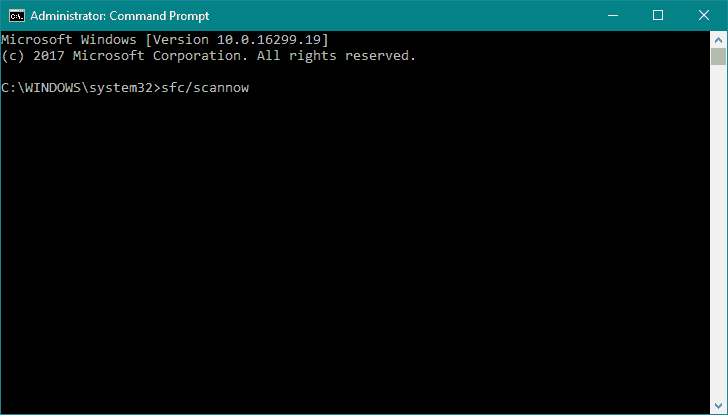
- 프로세스가 완료 될 때까지 기다리십시오 (시간이 걸릴 수 있음).
- 솔루션을 찾으면 자동으로 적용됩니다.
- 이제 명령 프롬프트를 닫고 컴퓨터를 다시 시작하십시오.
해결 방법 5 – 재설정 윈도우 업데이트 구성 요소
문제 해결 도구로 문제를 해결하지 못한 경우 중요한 업데이트 구성 요소를 재설정 해 보겠습니다. 수행해야 할 작업은 다음과 같습니다.
- 스타트 명령 프롬프트 관리자로.
- 언제 명령 프롬프트 시작하려면 다음 명령을 실행하십시오.
- net stop wuauserv
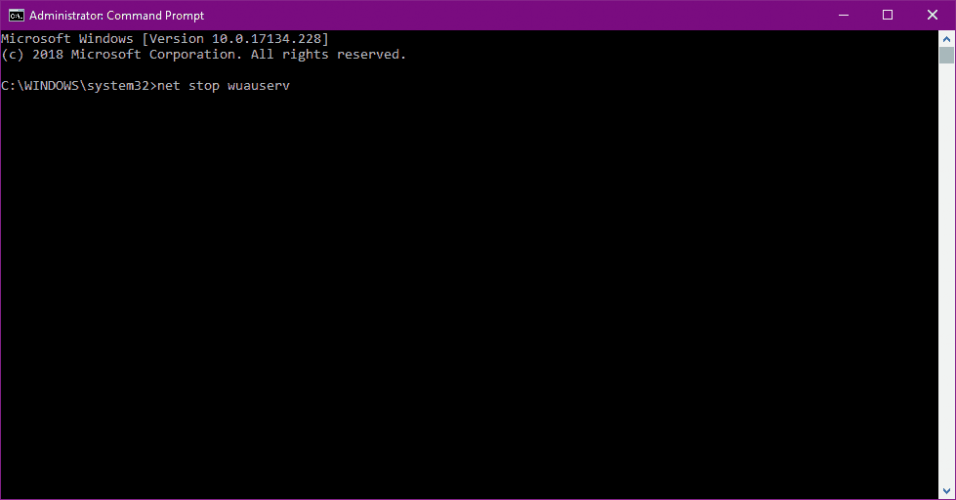
- net stop cryptSvc
- net stop msiserver
- ren C: \ Windows \ SoftwareDistribution SoftwareDistribution.old
- ren C: \ Windows \ System32 \ catroot2 Catroot2.old
- net start wuauserv
- net start cryptSvc
- net start msiserver
해결 방법 6 – Windows Update 서비스가 실행 중인지 확인
Windows 10에서 업데이트를받는 데 가장 중요한 서비스는 Windows Update 서비스입니다. 이 서비스가 제대로 실행되지 않으면 업데이트를받을 수 없습니다.
따라서 다음을 수행하여 실행되는지 확인하십시오.
- 검색으로 이동하여 입력 services.msc, 열고 서비스.
- 찾기 윈도우 업데이트 서비스. 마우스 오른쪽 버튼으로 클릭하고 열기 속성.
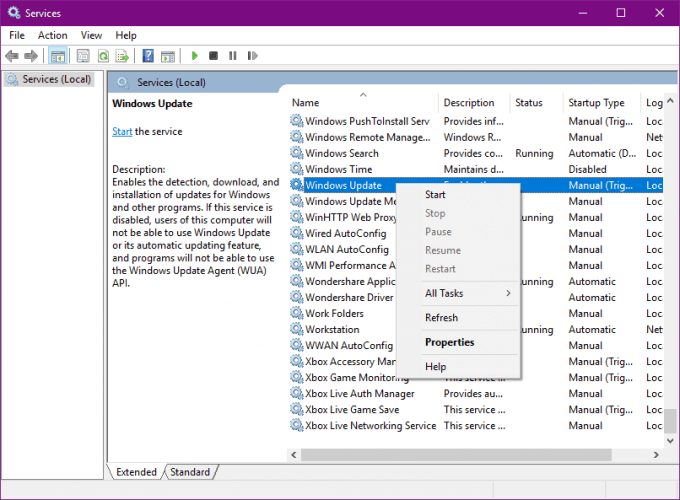
- 에 일반 탭, 찾기 시작 입력하고 선택 자동적 인.
- 서비스가 실행되고 있지 않으면 마우스 오른쪽 단추를 클릭하고 스타트.
- 선택을 확인하고 창을 닫습니다.
해결 방법 7 – BITS 서비스가 실행 중인지 확인
BITS (Background Intelligent Transfer Service)는 Windows 업데이트를 받기위한 또 다른 필수 서비스입니다. 따라서 다음 항목도 확인해야 할 수 있습니다.
- 프레스Windows 키 + R. 검색 라인 유형services.msc그리고 누르십시오시작하다.
- 찾다BITS (Background Intelligent Transfer Service)두 번 클릭하여 속성을 엽니 다.
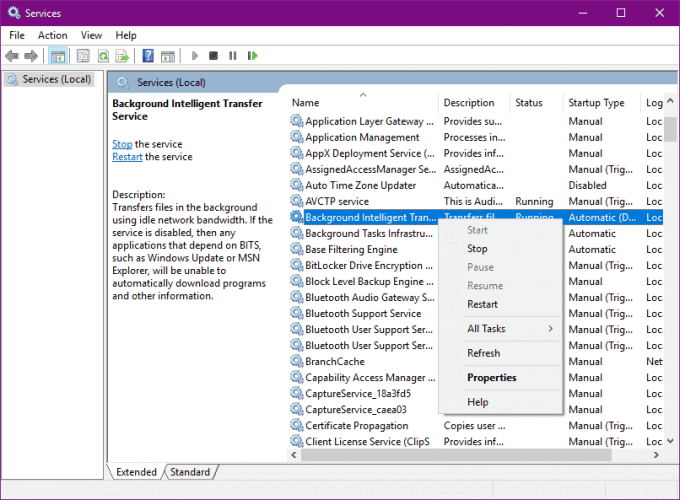
- 서비스가 실행되고 있지 않으면스타트 단추.
- 고르다회복 탭 그리고 확인하십시오첫 번째 실패와 두 번째 실패 설정됩니다서비스 다시 시작.
- 선택을 확인하고 업데이트를 확인하십시오.
해결 방법 8 – DNS 설정 변경
이전 해결 방법으로 문제가 해결되지 않으면 DNS 설정을 변경해 보겠습니다. 방법은 다음과 같습니다.
- 이동 Windows 검색, 유형 제어판, 열고 제어판.
- 이동 네트워크 및 공유 센터을 클릭하고 어댑터 설정 변경 왼쪽 창에서.
- 현재 사용중인 네트워크를 선택하고 마우스 오른쪽 버튼으로 클릭 한 다음 속성.
- 아래로 스크롤 인터넷 프로토콜 버전 4 (TCP / IPv4), 선택 속성.
- 이제 선택 다음 DNS 서버 주소 사용
- 다음 값을 입력하십시오. DNS 서버 – 8.8.8.8 및 대체 DNS 서버 – 8.8.4.4
- 변경 사항을 저장하고 컴퓨터를 다시 시작하십시오.
해결 방법 9 – 새로 설치 수행
결국, 여전히 당면한 문제를 해결할 수없고 Windows 10이 준수를 거부하는 경우 다른 접근 방식을 취해야합니다.
즉, 내장 된 절차를 통해 OS를 업그레이드 할 수 없다면 구식 방식으로 전환해야합니다.
그냥 다운로드 미디어 제작 도구, 부팅 가능한 설치 미디어를 만들고 처음부터 시스템을 설치합니다. 문제를 덜어주기에 충분합니다.
방법을 잘 모르겠 으면 다음에서 자세한 설명을 찾을 수 있습니다.이 기사.
절차가 시작되기 전에 데이터를 백업하는 것을 잊지 마십시오.
문제에서 벗어나기에 충분할 것입니다. 추가 할 사항이 있거나 질문 할 사항이있는 경우 아래 댓글 섹션에서 언제든지 문의하십시오.
자주 묻는 질문
제어판을 열고 Windows 업데이트를 선택합니다. 설정 변경을 선택하고 업데이트 설정을 자동으로 변경합니다. 확인을 선택하고 장치를 다시 시작하십시오. 여기에 대한 가이드가 있습니다. 일반적인 Windows 10 업데이트 문제를 해결하는 방법.
Windows Update에 문제가있는 경우 손상된 시스템 파일이 하나 이상있을 수 있습니다. SFC (시스템 파일 검사기) 명령 도구.
먼저 Windows 업데이트 문제 해결사를 실행 한 다음 DISM을 실행합니다. 문제가 지속되면 완전한 가이드 0xc0000017 오류를 수정하는 데 도움이됩니다.

![몇 분 정도 걸릴 수 있습니다. Windows 업데이트 오류 [FIX]](/f/f31b5ab0998ef87381092ba01c301185.jpg?width=300&height=460)
